SpotifyHiermee kunt u toegang krijgen tot bijna elk nummer dat u gratis wilt. Het is een streamingdienst voor muziek, podcasts en video's, waar u toegang hebt tot inhoud van miljoenen artiesten wereldwijd. De basisfuncties, zoals het luisteren naar muziek, zijn gratis, maar Spotify Premium is een upgrade -optie voor andere functies.
U kunt bladeren of zoeken naar wat u wilt horen als u dat liever hebt. Niet iedereen houdt echter van dit streamingplatform, en nu zijn ze op zoek naar een manier om Spotify op hun Windows 11 -pc te verwijderen. Momenteel krijgen ze hetzelfde op Apple Music, YouTube -muziek, enz. Dus, als je niet weet hoe je dit moet doen, voer dan de methoden uit die in deze gids worden gegeven.
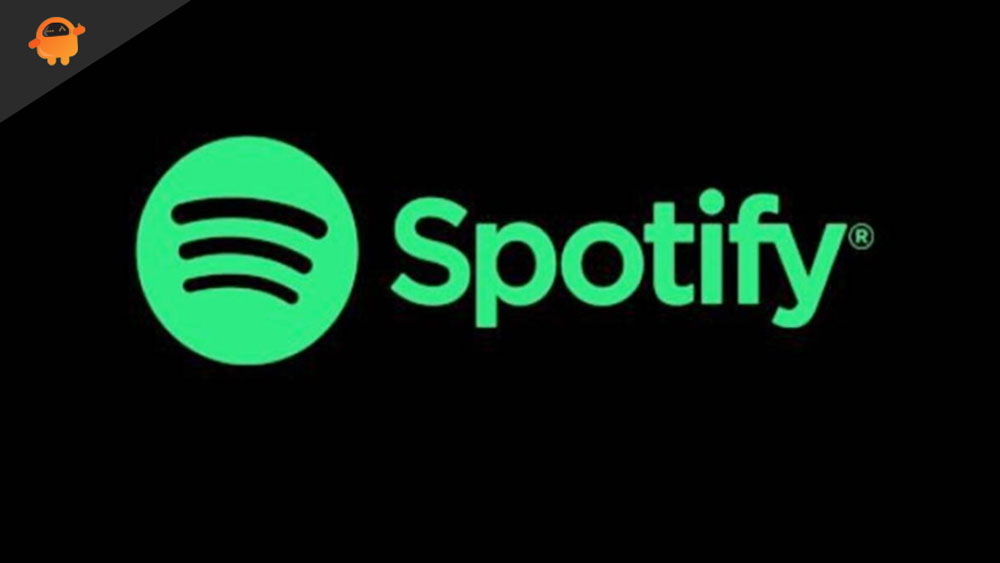
Hoe Spotify op Windows 11 te verwijderen
Er zijn enkele trucs beschikbaar die u kunt gebruiken om Spotify op uw Windows 11 -pc te verwijderen. Dus als u op zoek bent naar dergelijke methoden, lees deze gids tot het einde.
Methode 1: via Windows -instellingen
U kunt het Windows 11 -instellingenmenu gebruiken om de toepassing van uw apparaat te verwijderen. Laten we eens kijken hoe we dit moeten doen:
- Aanvankelijk moet u op deWin+iknop tegelijkertijd om deInstellingenApp.
- Tik vervolgens op deAppsTegel en schakel over naar deApps en functies.
- Daarna, vanaf de rechterkant van het scherm, zoek de Spotify-app en tik op de knop Three-Dot. Selecteer vervolgens eenvoudig deVerwijtenoptie.
- Eindelijk raakte Open deOKknop als het om bevestiging vraagt.
Methode 2: via het bedieningspaneel
Als u de bovenstaande methode behoorlijk uitdagend vindt, kunt u het bedieningspaneel gebruiken om de Spotify -app te verwijderen. Dus, als u niet weet hoe u dit moet doen, zorg er dan voor dat u deze stappen uitvoert:
- Open eerst deHet bedieningspaneelen tik op deProgramma's.
- Tik daarna op deProgramma's en functies.
- Zoek nu eenvoudig deSpotifyapp van de open lijst.
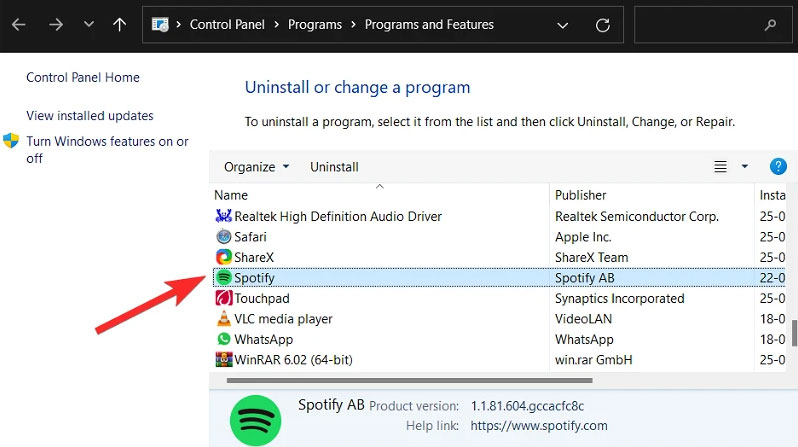
- Daarna moet u er met de rechtermuisknop op klikken en deVerwijtenoptie.
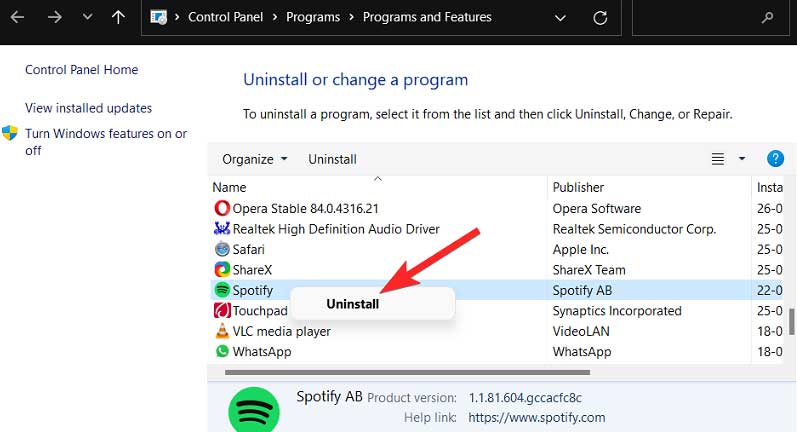
- Raak dan deOKknop en wacht tot het wordt verwijderd.
Dit is de gemakkelijkste methode die u kunt gebruiken om de app op uw Windows 11 -pc te verwijderen. Dus als u dit niet weet, zijn hier de richtlijnen die u zullen helpen:
- Hover in eerste instantie naar het zoekmenu en zoek naarSpotify.
- Kies vervolgens deVerwijtenknop. Hierdoor wordt u echter doorgestuurd naar het bedieningspaneel.
- Zoek daarna naar deSpotifyApp en tik op de knop Three-Dot. Kies vervolgens deVerwijtenOptie en druk op deOKknop.
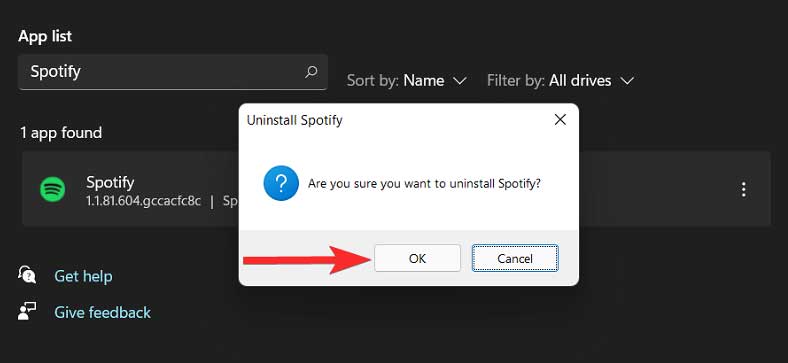
Methode 4: Gebruik de PowerShell
Dit is een beetje langere methode om uit te voeren, dus als je geen tijd hebt om dit uit te voeren, raden we je aan de andere hierboven genoemde methoden te proberen. Volg anders deze stappen:
- Open eerst dePowershellmet behulp van de beheerdersrechten.
- Voer daarna de opdracht uit:
Get-AppxPackage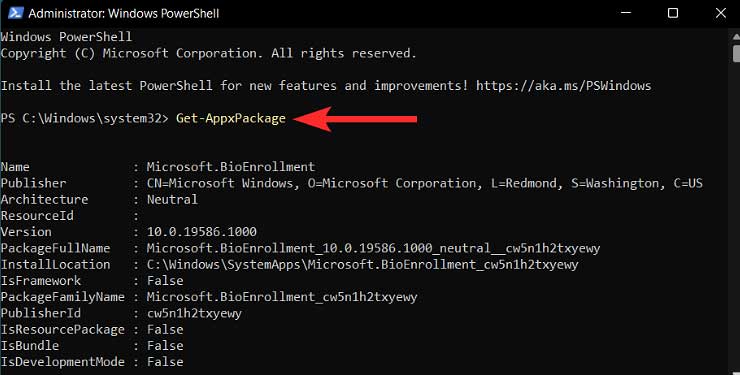
Remove-AppxPackage App Name. Opmerking:Vervang de app -naam door de tekst die u eerder hebt gekopieerd. Bijvoorbeeld:
Remove-AppxPackage SpotifyAB.SpotifyMusic_1.181.604.0_x86__zpdnekdrzrea0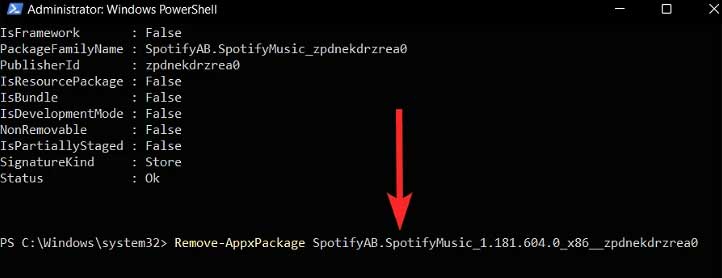
Dus zo kunt u de Spotify -app op uw Windows 11 -pc verwijderen. We hopen dat de bovengenoemde methoden in dit artikel u hebben geholpen. Maar als je nog steeds twijfels hebt over het onderwerp, commentaar hieronder.

